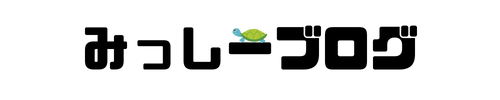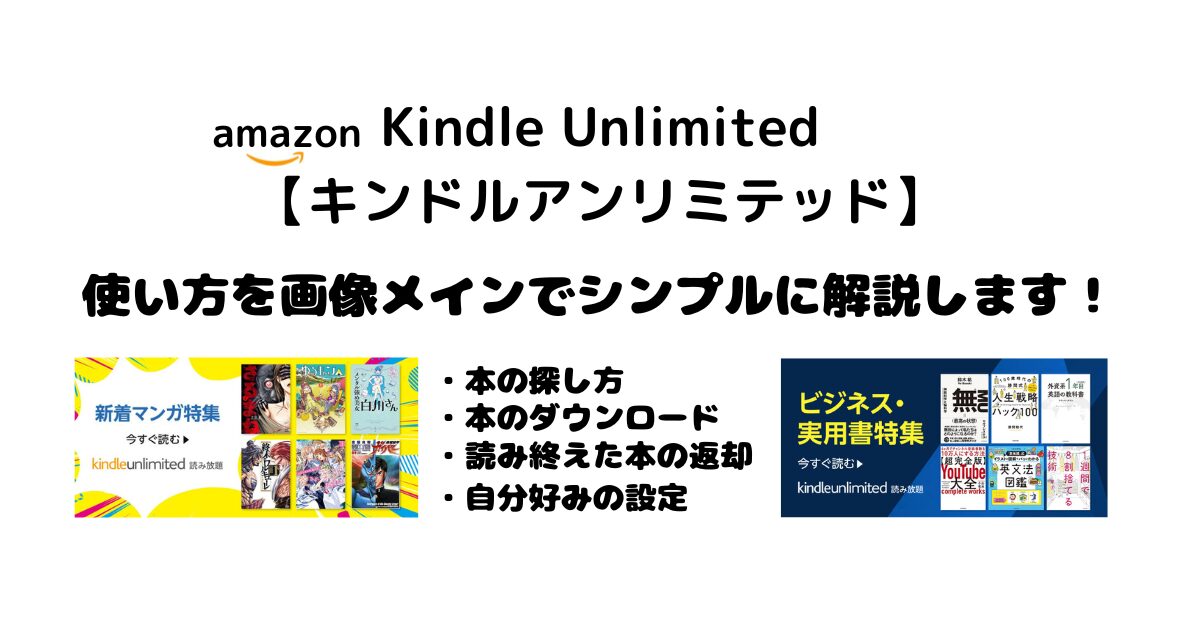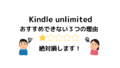- 読みたい本を探す
- 本をダウンロードする
- 本を読みやすくする便利な設定
- 読み終えた本を返却する
この記事ではKindle unlimitedの初歩的な使い方や自分好みにカスタマイズして本を読みやすくする設定を画像付きで紹介しています。
Kindle Unlimitedは30日間の無料体験ができます。
記事の内容を参考にしながら本選びや読書を楽しんでみてください!
読みたい本の探し方
大きく分けて2つあります。
「Kindleアプリ」から探す方法と「ブラウザ」から探す方法があります。
この記事では読みたい本がかんたんに検索できる「Kindleアプリ」での検索方法を紹介します!
Kindleアプリのダウンロードがまだの方は下のリンクからダウンロードできます。
まずはログイン↓
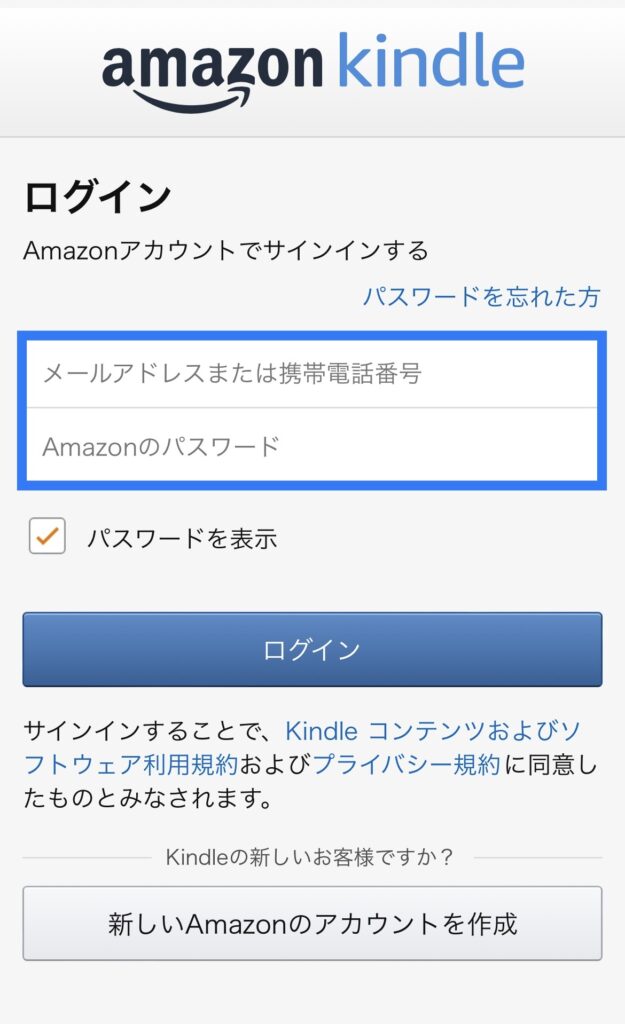
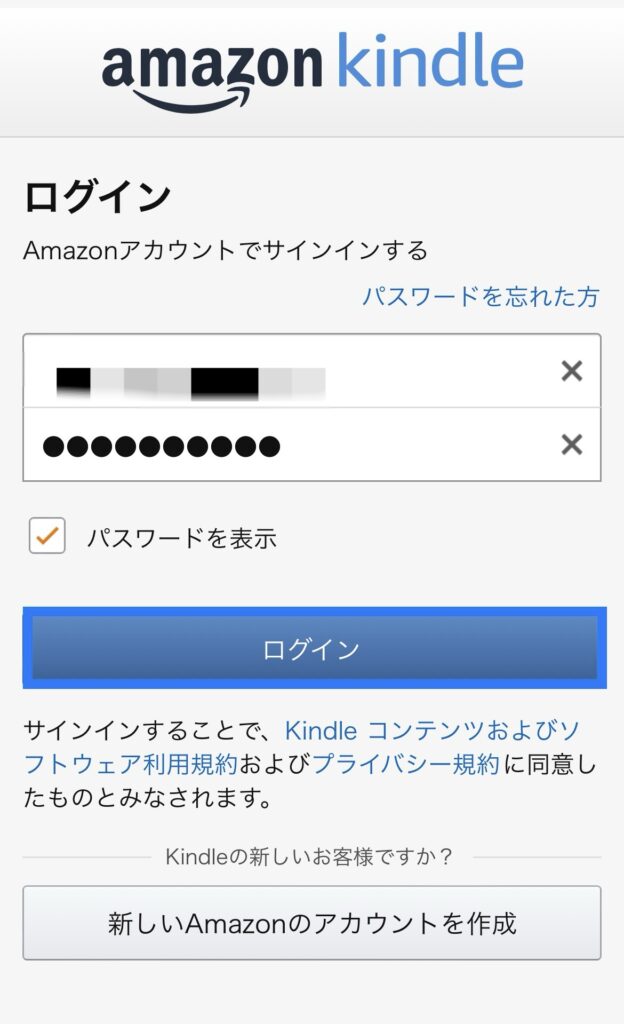
①「カタログ」をタップ
②「Book Browserを検索」に読みたい本の題名や著者の名前、読みたいジャンル名などを入力。
ぼくはジャンル名で検索をすることが多いので試しに「ビットコイン」と入力します。
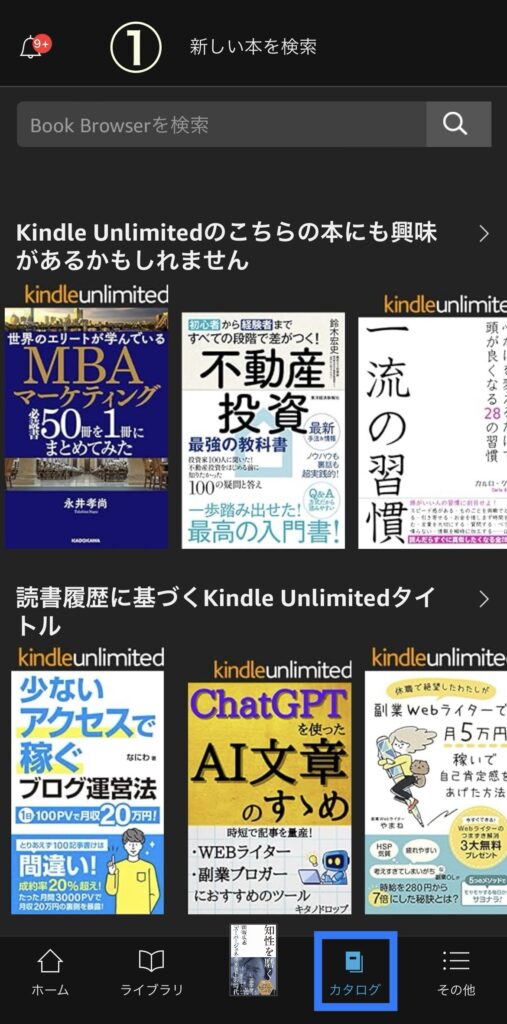
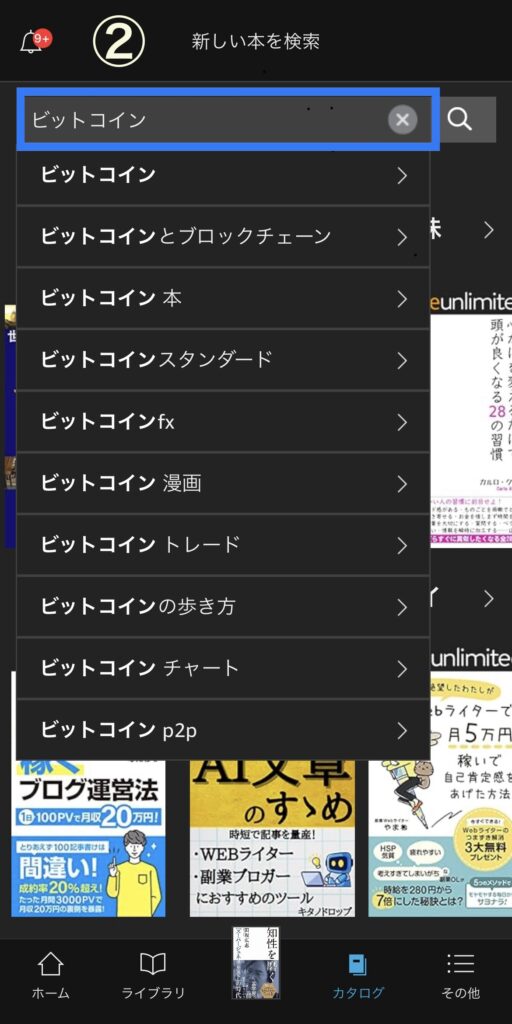
③ビットコインに関する書籍が表示されます。
⚠️「Kindle Unlimited」と書いてあるものが読み放題の対象です。
それ以外は有料購入になるので気をつけてください。
④「フィルタ」をたっぷして「Kindle Unlimited」を選択すると読み放題の対象本にしぼることができます。
⑤読みたい本をタップ
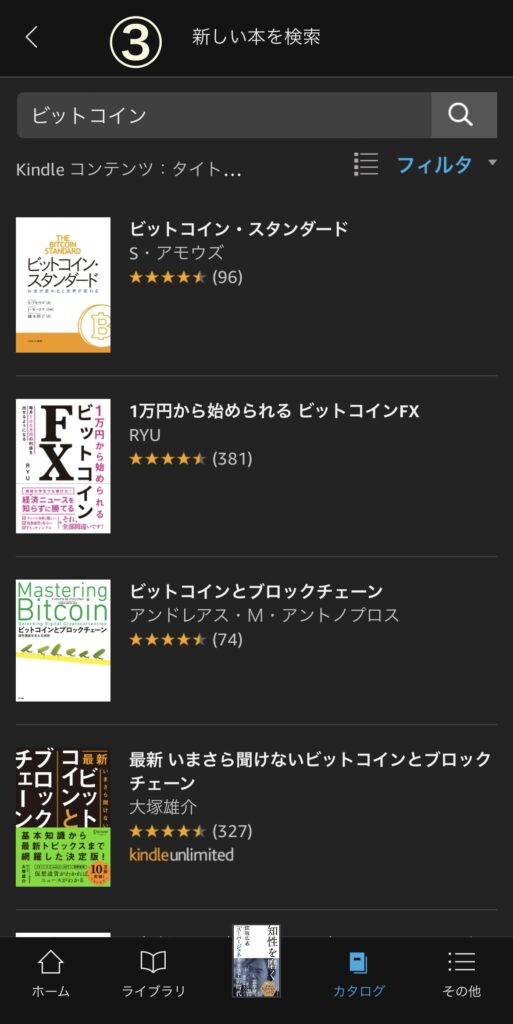
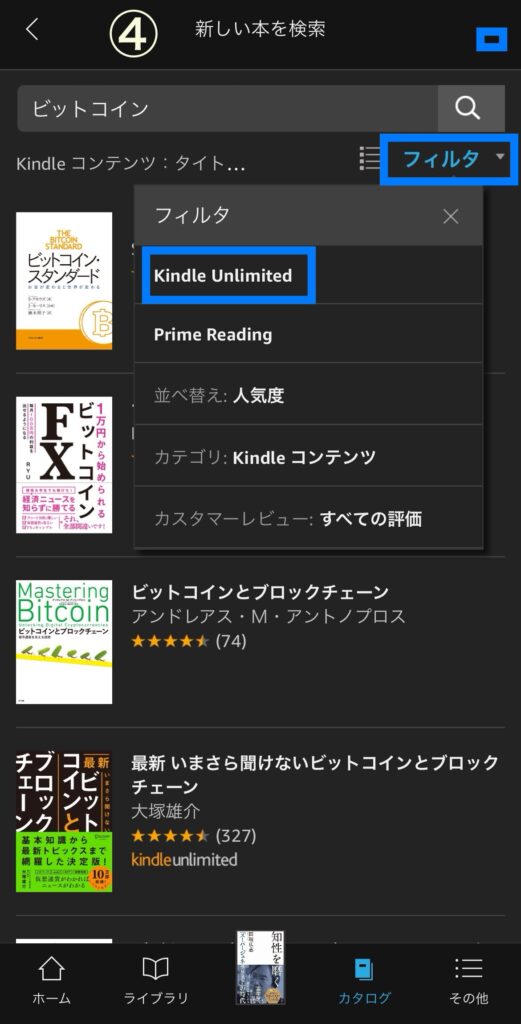
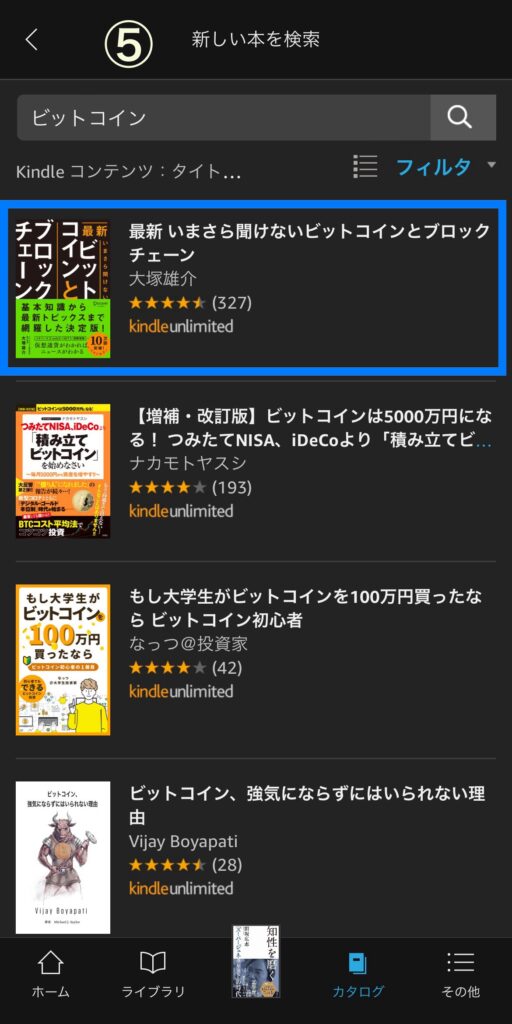
⑥「読み放題で読む」をタップ
※通信容量が必要になります。気になる方はWi-Fi環境でダウンロードしてください。
これで読書を開始できます。
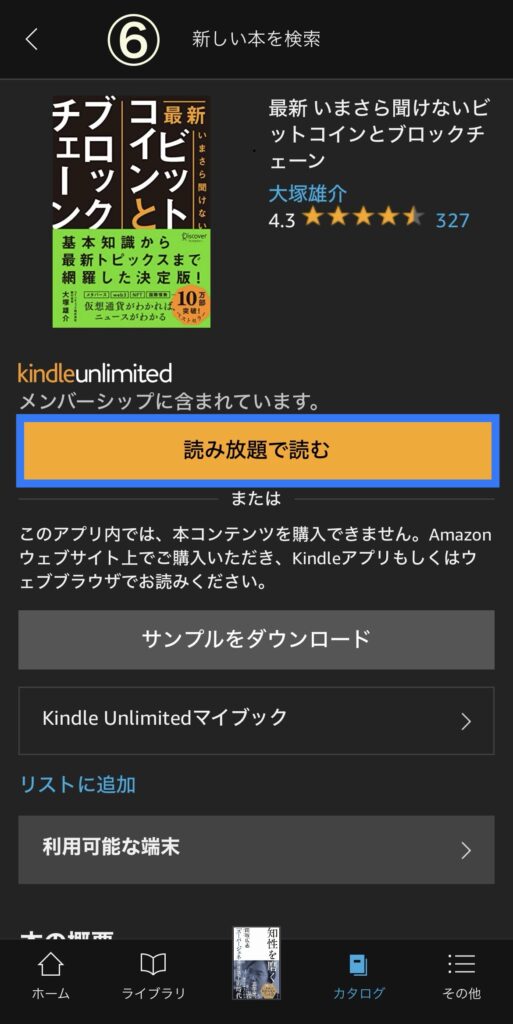
本を読みやすくする便利な設定
以下の設定でKindle本を自分好みにカスタマイズすることができます!
- 「フォント」を変更する
- 「レイアウト」を変更する
- 「テーマ」を設定する
- 「その他」の設定をする
「フォント」を変更する
読む本を開いたらページの適当なところをタップします。
すると下の画面になるので「Aa」をタップ。
「フォント」「レイアウト」「テーマ」「その他」が表示されます。
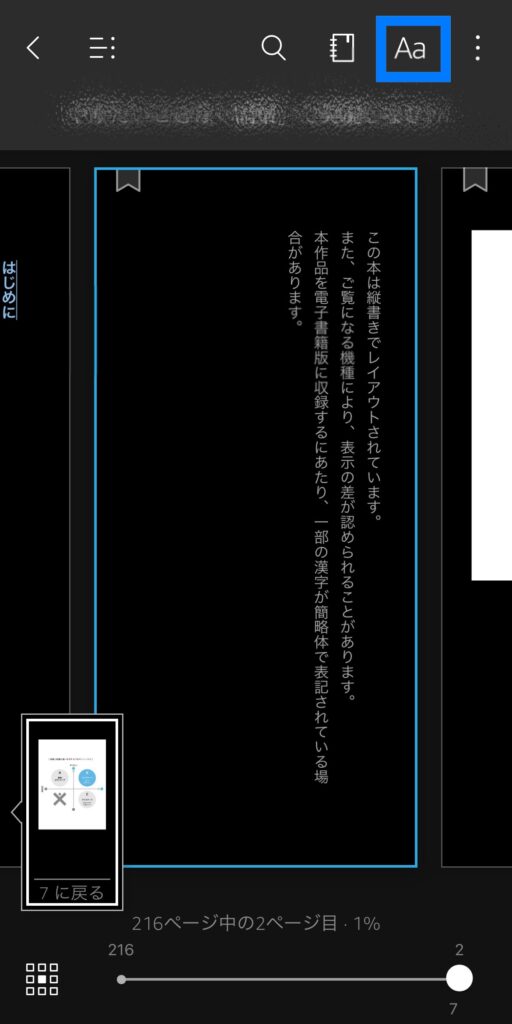
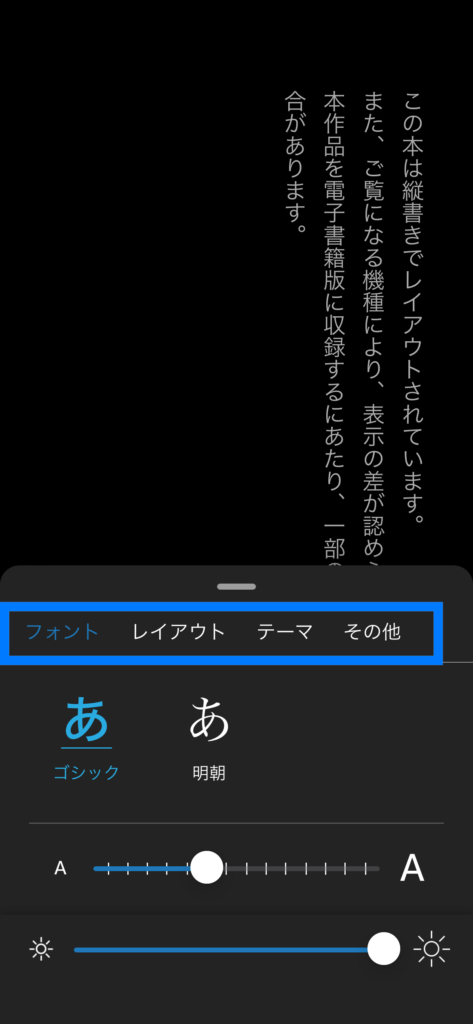
「フォント」をタップして(ゴシック)か(明朝)からお好みのフォントに変更します。
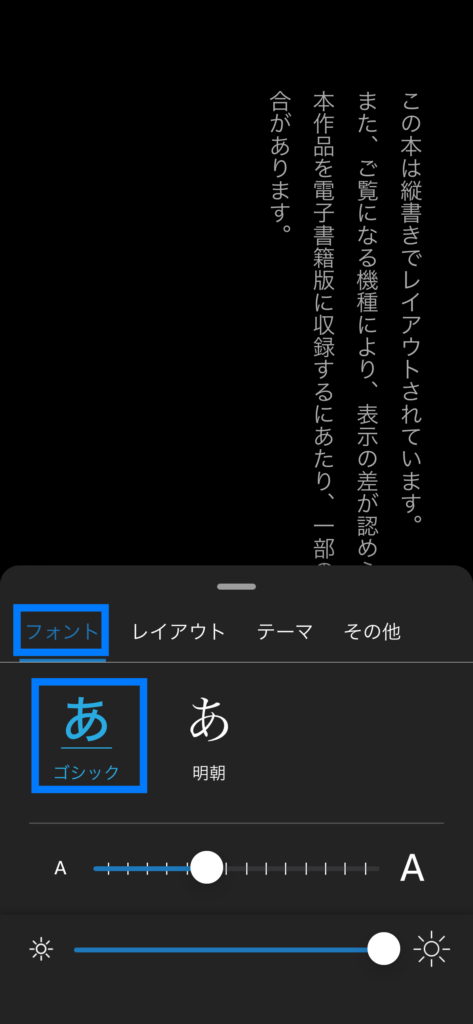
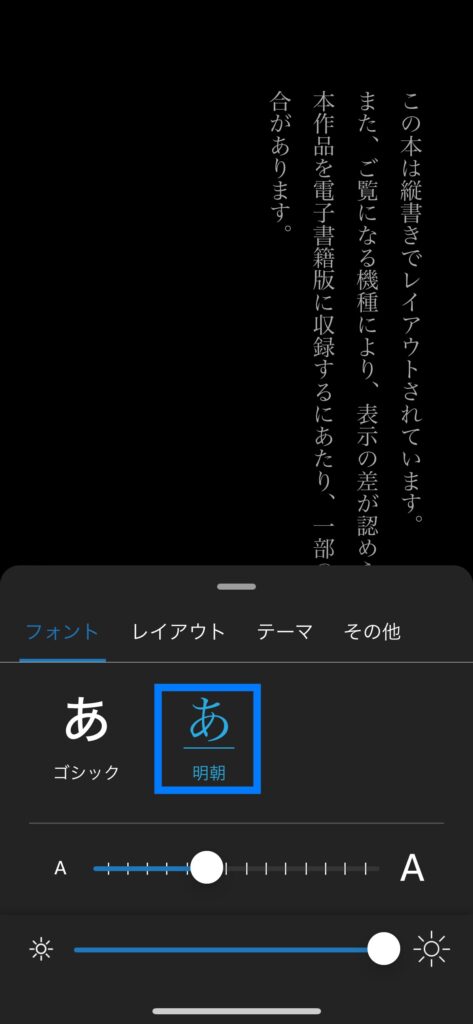
「文字の大きさ」も変更できます。
横にスライドすると文字の大きさが変わります。
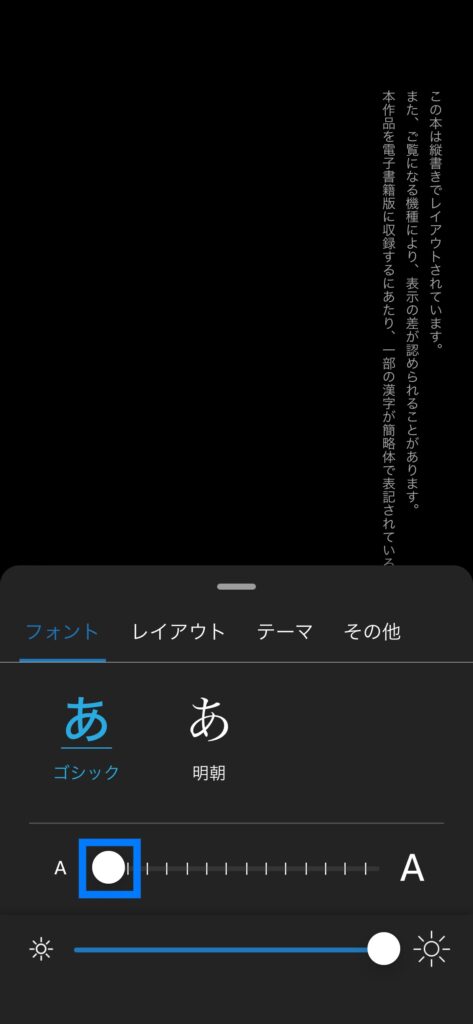
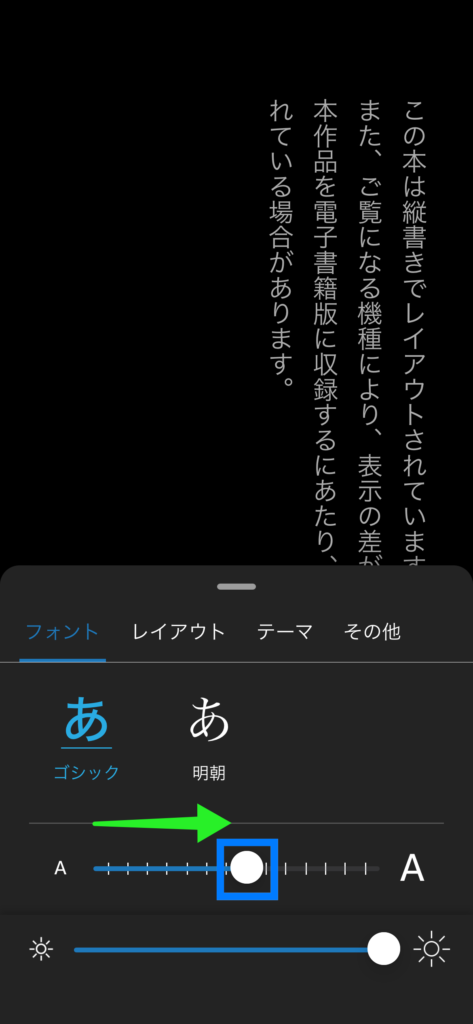
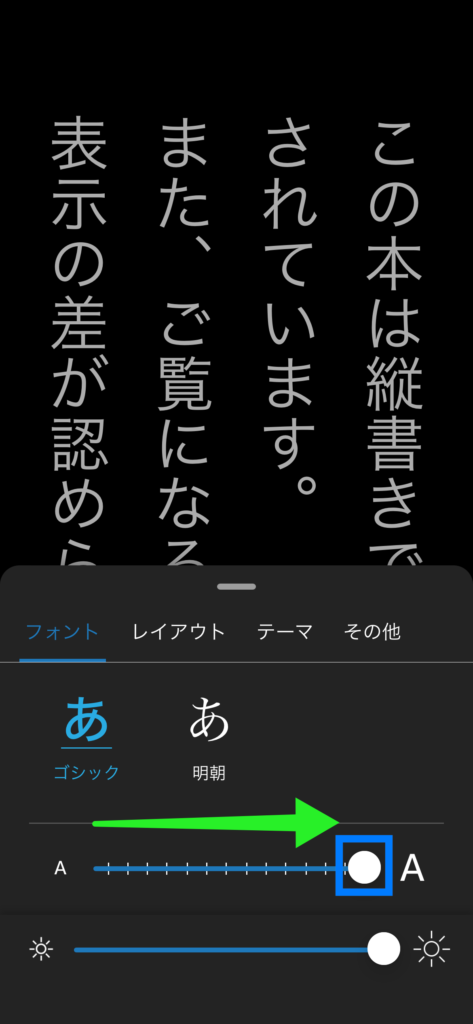
「レイアウト」を変更する
- (ページの色)を変更する
- (連続スクロール)を設定する
- (間隔)を設定する
- (ページ向きを固定)にする
ページの色を変更する
「レイアウト」をタップしたら(ページの色)で4色の中からお好みの色に変更します。
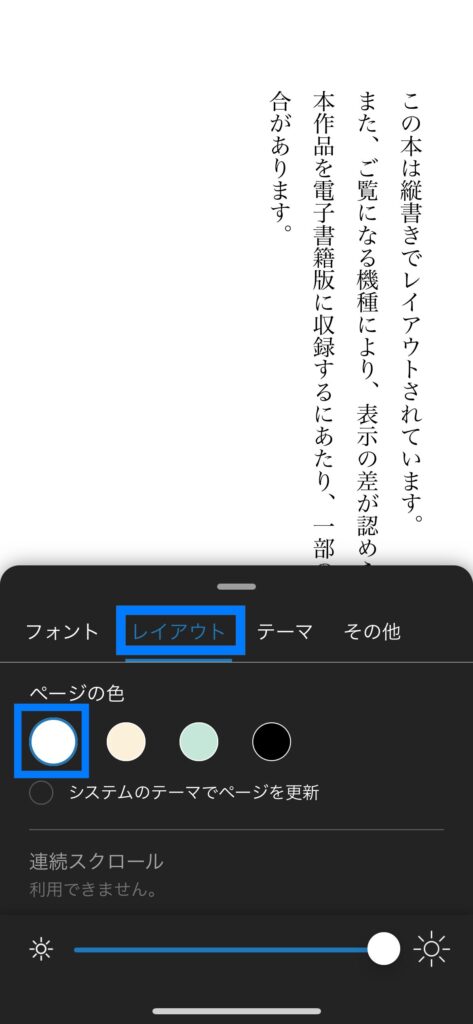
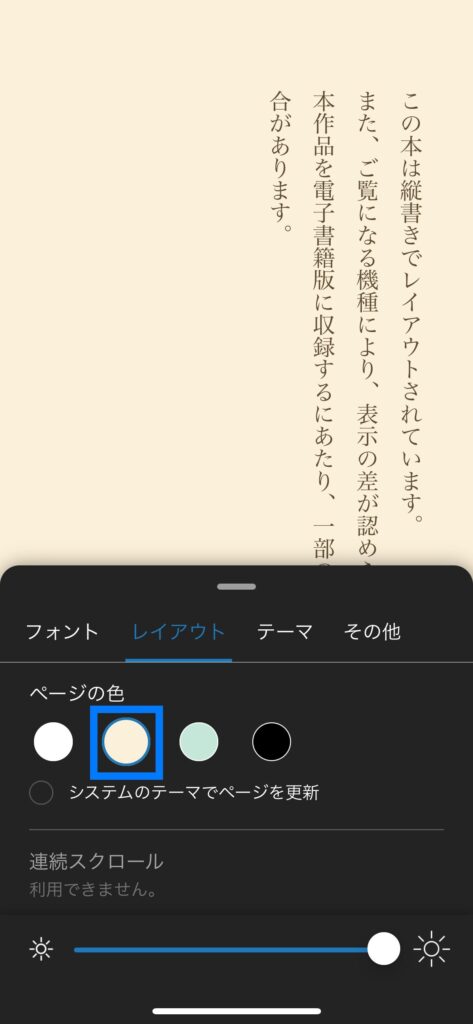
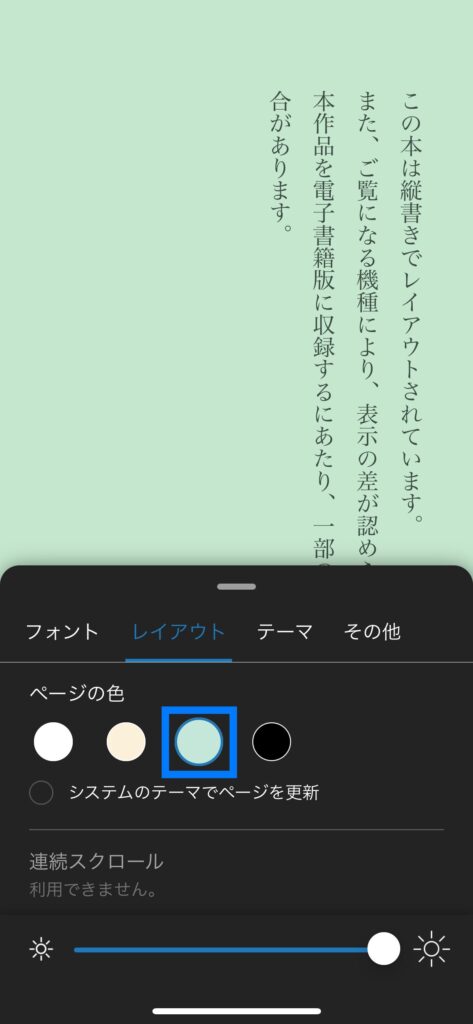
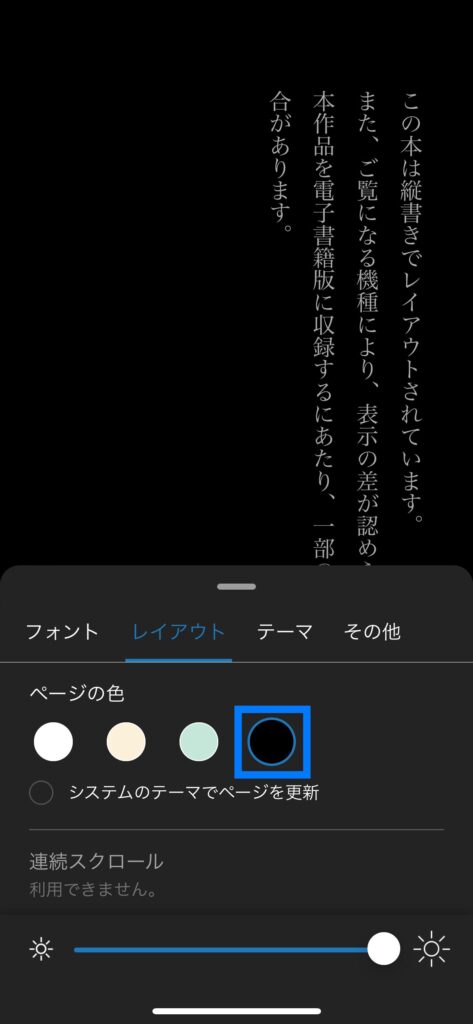
ちなみにぼくは読書に集中できるので黒に設定しています!
連続スクロールで読む(⚠️一部の本にのみ対応)
ページを上下にスクロールしながら読むことができます。
ブログを読む感覚でスイスイ読めます!
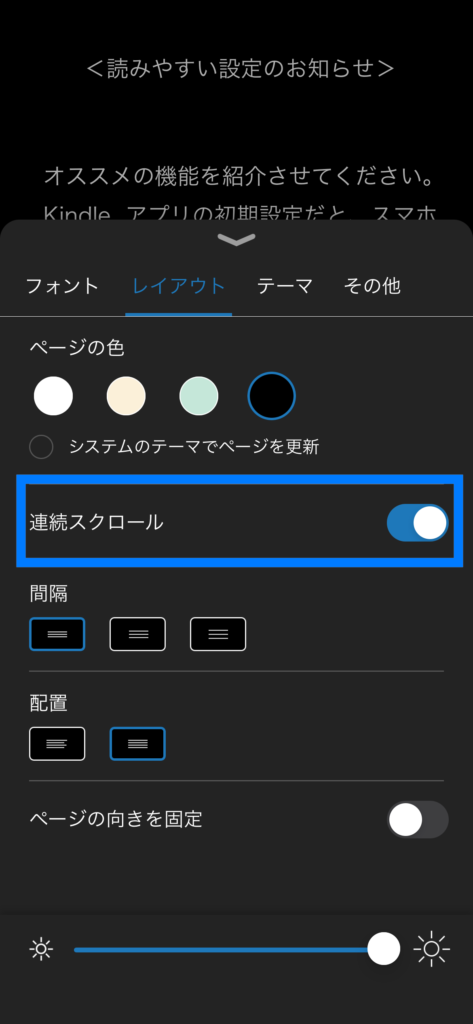

間隔を設定する
行間を設定できます。
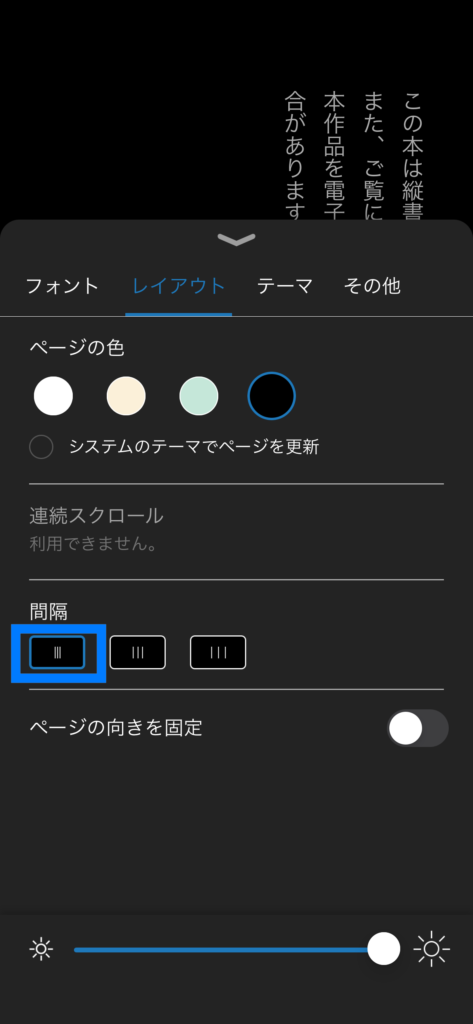
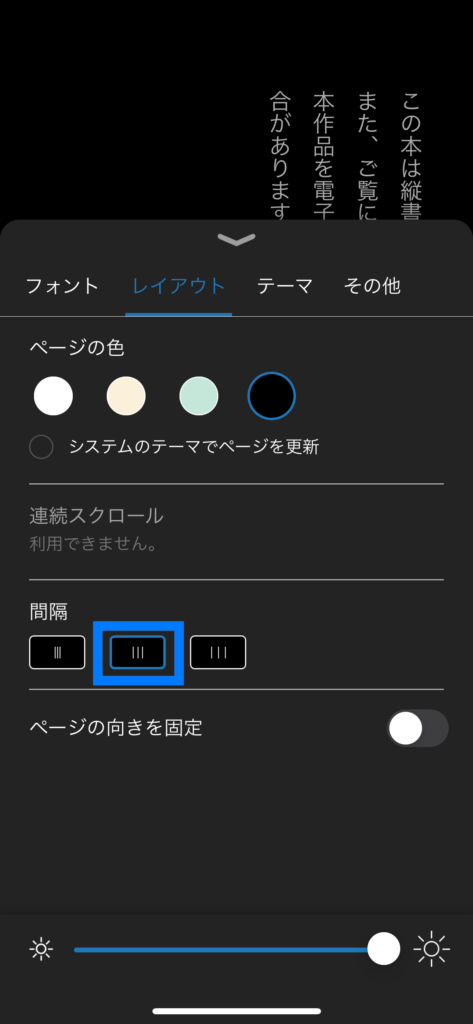
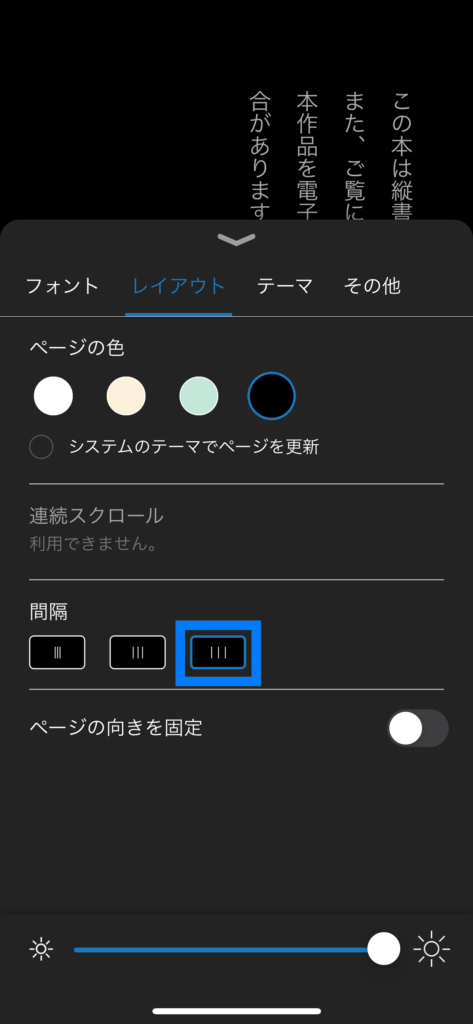
ページ向きを固定にする
スマホ自体の設定で「画面の縦向きのロック」がオフ横になっている場合、Kindle本を寝ながら読もうとするとページがくるくる回って読みづらくなります。
(ページ向きを固定)しておけばページがくるくる回らなくなります。
読書をするたびにスマホの設定を変えるのは手間なので(ページの向きを固定)をしておくのがおすすめですl
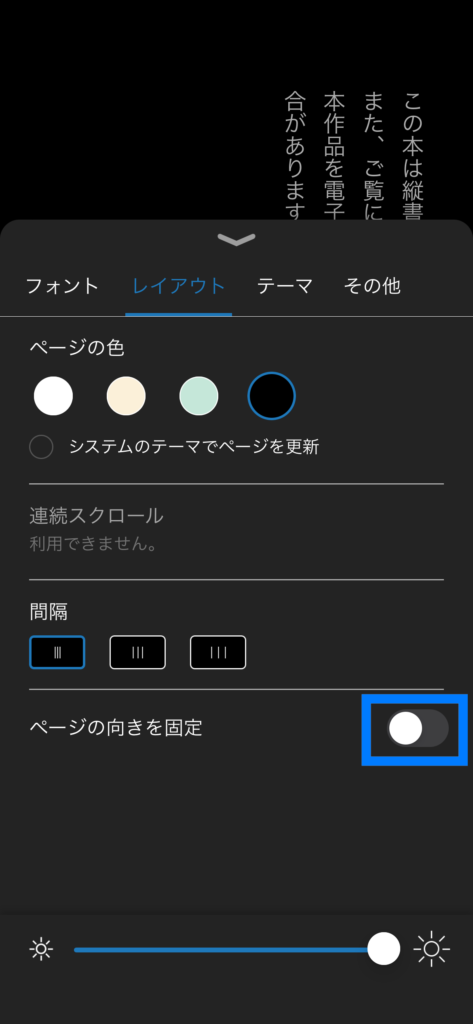
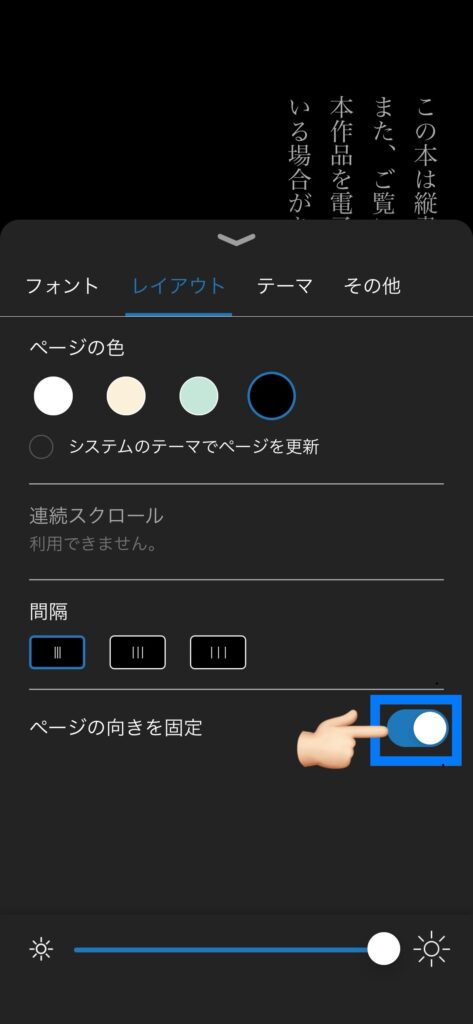
「テーマ」を設定する
ここでは備えつけの機能を使って文字のサイズと行間が設定できます。
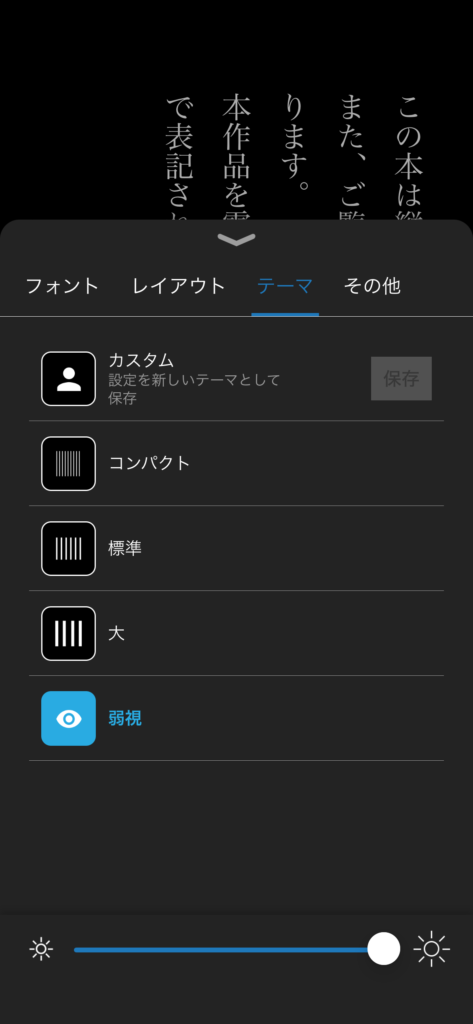
「その他」の設定をする
- 読書の進捗状況【ページや残り時間などがわかる】
- ポピュラー・ハイライト【多くのキンドルユーザーがハイライトしたところを表示する】
- ハイライトメニュー【重要だと思ったところに線を引く】
- 時計を表示する【現在時刻を表示する】
- この本の情報【ダウンロードした本を初めて開いた時に本の情報が表示される】
- ページめくりアニメーション【紙の本がめくられるようなアニメーション】
この中でも(読書の進捗状況)と(時計を表示する)が便利でした。
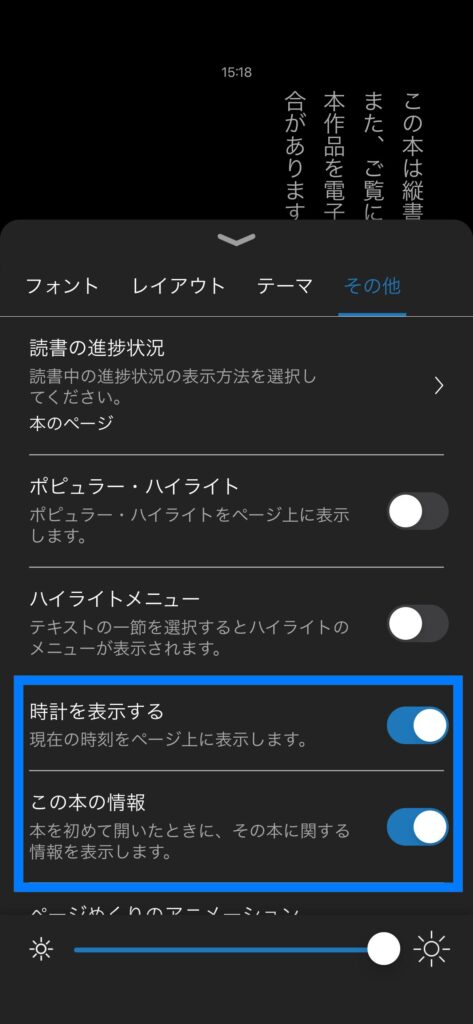
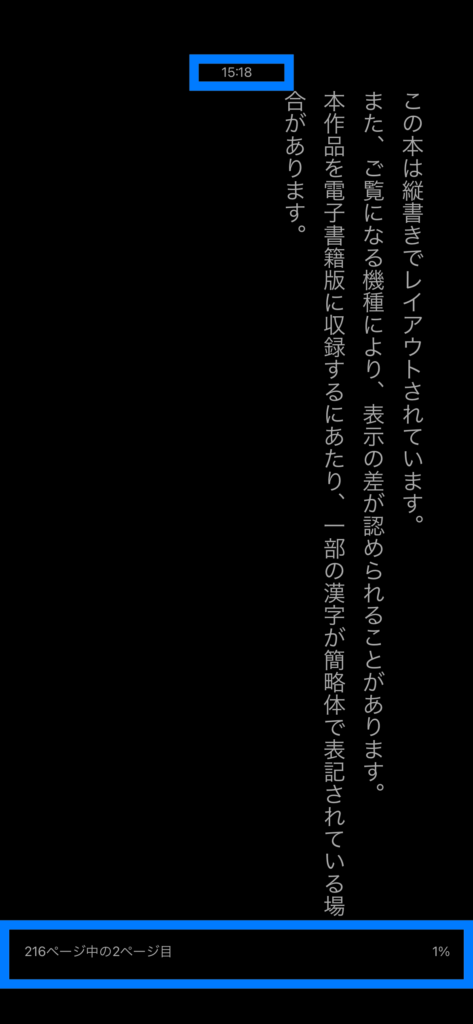
読み終えた本を返却する
①ライブラリから返却したい本を長押し
②「端末から削除」もしくは「本の利用を終了」をタップして完了
「端末から削除」→端末のみから削除(ライブラリには本が残る)※スマホの空き容量確保など
「本の利用を終了」→端末とライブラリから本を削除
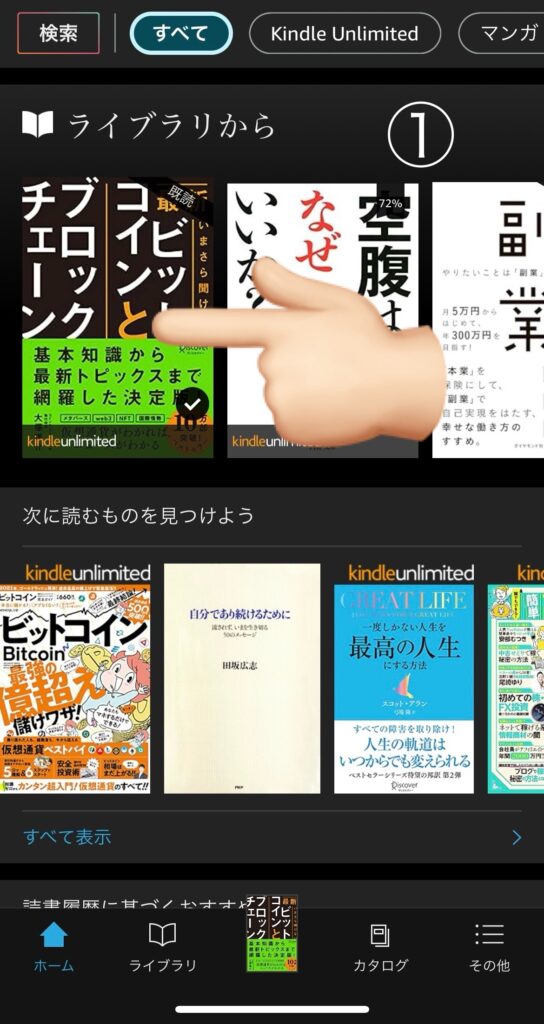

キンドル本は最大20冊までライブラリに保存することができます。
あえて読み終えた本を返却しなくても21冊目の本を借りようとすると以下の画面が表示されてレンタル本の返却ができます。
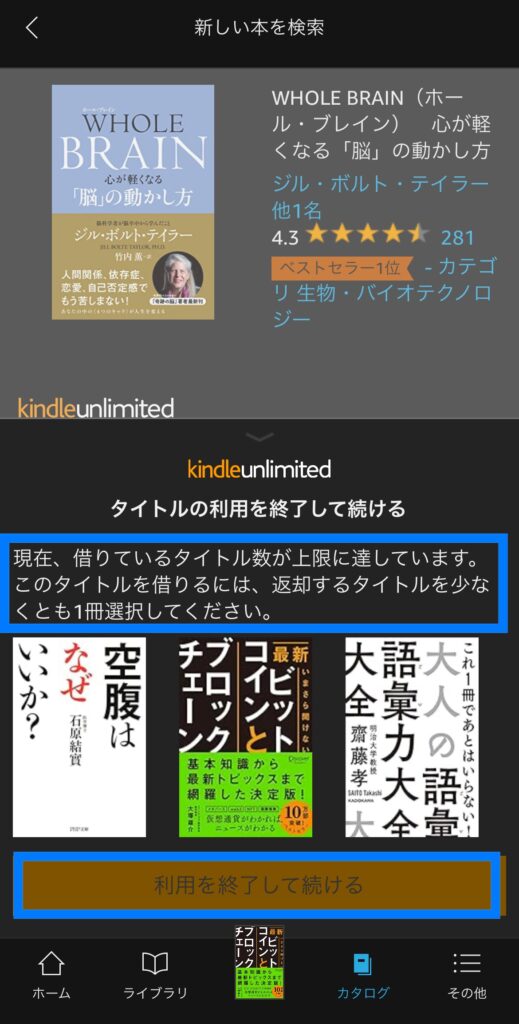
Kindle unlimitedは30日間の無料体験ができるので紙の本にはない読書体験をぜひ試してみてください!